Comment désinstaller Cygwin sous Windows ?
Problème: Salut ! J'ai récemment décidé de passer de Windows x64 à la version x86 et je ne parviens pas à supprimer le raccourci dans le menu Démarrer. Le fait de cliquer sur désinstaller me permet de « désinstaller un programme », mais il n'y a pas de programme de désinstallation de Cygwin, cela doit être fait manuellement. Pourriez-vous s'il vous plaît expliquer comment désinstaller Cygwin sous Windows ?
Problème: Toute aide serait appréciée !
Réponse fournie
Cygwin par Red Hat est un ensemble d'outils open source permettant aux applications Unix ou Linux d'être compilées et exécutées sur un système d'exploitation Windows à partir d'une interface de type Linux. Il est généralement installé par des utilisateurs expérimentés, mais il arrive parfois que des personnes l’installent sans connaître le type de services qu’il offre et son objectif général.
De votre point de vue Sandr, il semble que vous ayez installé Cygwin intentionnellement et que vous soyez satisfait de l’outil jusqu'à ce que vous ayez décidé de le désinstaller. En fait, nous avons déjà répondu à plusieurs utilisateurs qui avaient cherché à savoir comment désinstaller Cygwin sous Windows. Nous avons vérifié les problèmes rencontrés par les utilisateurs dans ce cas et avons découvert que la tâche n'était parfois pas facile.

Vous avez demandé comment supprimer Cygwin de votre barre de démarrage. En fait, cela peut généralement être fait en cliquant sur le raccourci et en sélectionnant « Supprimer le début ». Malheureusement, nous avons découvert que dans le cas de Cygwin, cela n’était pas possible. Par conséquent, si vous souhaitez passer à la version x86,, vous devrez désinstaller Cygwin de votre ordinateur.
N'oubliez pas que pour le faire complètement, vous devrez « désinstaller » l'application, pas la « Supprimer ». En d'autres termes, assurez-vous de vous débarrasser du programme d'installation principal via le Panneau de configuration, puis de rechercher tous les fichiers de support dans le même but. Bien sûr, vous pouvez effectuer une «suppression», qui consiste à cliquer sur l’icône et sur le bouton «Supprimer»; Cependant, vous pouvez ainsi surcharger votre poste et progressivement, le ralentir.
Par conséquent, il est recommandé de prendre le temps nécessaire à la suppression de chaque logiciel et de trouver l'ensemble des fichiers liés au programme. Si vous n'êtes pas encore un utilisateur expérimenté, nous vous fournirons un guide détaillé ci-dessous. D'ailleurs, si vous ne souhaitez pas désinstaller Cygwin sous Windows manuellement, vous pouvez utiliser Fortect pour la suppression des programmes.
Comment désinstaller Cygwin sous Windows
Vous devez lancer le processus de désinstallation de Cygwin à partir du Panneau de configuration. Si vous avez besoin d’instructions détaillées pour l’ouvrir et pour désinstaller les programmes du dossier, référez-vous aux instructions ci-dessous :
- Cliquez simultanément sur les boutons Ctrl + Alt + Suppr pour ouvrir le Gestionnaire des Tâches.
- Arrêtez le serveur X11 s'il est en cours d'exécution et fermez tous les programmes liés à Cygwin susceptibles de s'exécuter en arrière-plan.
- Tapez Panneau de Configuration dans la case de recherche.
- Allez dans Programmes > Désinstaller un programme.
- Dès que la liste des programmes installés s’ouvre, trouvez Cygwin.
- Cliquez avec le bouton droit sur le programme et sélectionnez « Désinstaller ».
- Juste après cela, un pop-up apparaîtra vous demandant si vous êtes sûr de supprimer le programme. Si vous l'êtes, cliquez sur 'OK'.
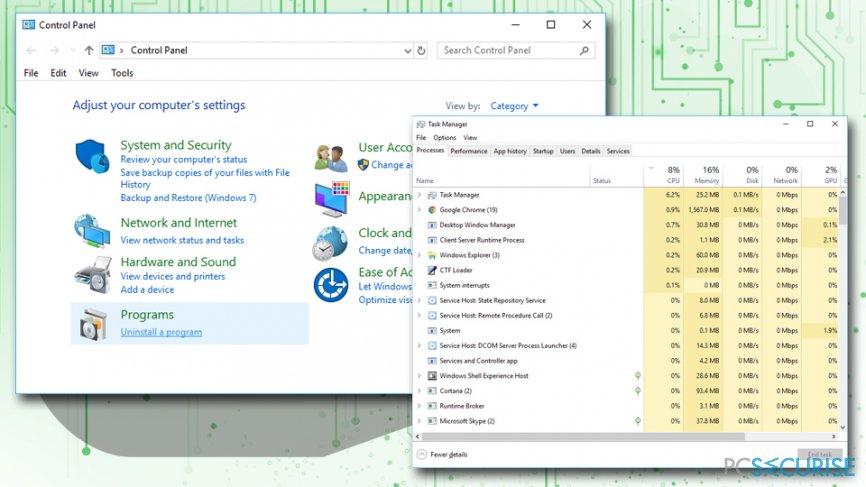
Désinstallez Cygwin après que la permission soit refusée
Plusieurs utilisateurs nous ont signalé qu'après avoir cliqué sur le bouton « Désinstaller », ils ont reçu un message d'erreur disant « autorisation refusée ».
Dans ce cas, vous devez modifier l'autorisation et/ou la propriété des fichiers ou des dossiers à l'origine de cette erreur. Le moyen le plus simple consiste à modifier la propriété de tous les fichiers et dossiers de votre compte. Pour cela vous devez :
- Démarrez en mode sans échec pour accéder à l'Onglet Sécurité.
- Cliquez sur le dossier racine Cygwin → Propriétés → Onglet Sécurité.
- Sélectionnez Avancé.
- Accédez à l'Onglet Propriétaire et définissez votre compte en tant que propriétaire.
- Cochez la case « Remplacer le propriétaire des sous-conteneurs et des objets » et cliquez sur « OK ».
Ensuite, vous devriez pouvoir désinstaller Cygwin à partir du Panneau de configuration.
Modifier le registre Windows
Pour éliminer complètement l'outil, vous devez rechercher tous les fichiers de support via l'éditeur de registre Windows et les supprimer.
Soyez prudent car ce processus est assez risqué. Vous pouvez créer de mauvais fichiers et endommager des programmes importants. Cependant, nous sommes certains que vous ferez très attention et que vous effectuerez avec succès les étapes suivantes :
- Appuyez sur les touches Windows + R et saisissiez regedit pour accéder à l'Éditeur du Registre Windows.
- Trouvez l'un des éditeurs du registre :
HKEY_CURRENT_USER_Software_Cygnus Solutions
HKEY_LOCAL_MACHINE_Software_Cygnus Solutions, etc. - Supprimez-les tous en cliquant dessus et en appuyant sur le bouton 'Supprimer'.
- Ouvrez 'Explorateur de fichiers' → 'Consulter' → décochez 'les éléments cachés'.
- Recherchez les dossiers suivants :
(C:\\Program Files\\Cygwin)
(C:\\Document and Settings\\All Users\\Application Data\\Cygwin)
(C:\\Documents and Settings\\%USER%\\Application Data\\Cygwin) - Si vous en trouvez, Supprimez chacun d'eux en cliquant dessus et en appuyant sur le bouton 'Supprimer'.
- Fermez tous les programmes et Redémarrez votre ordinateur.
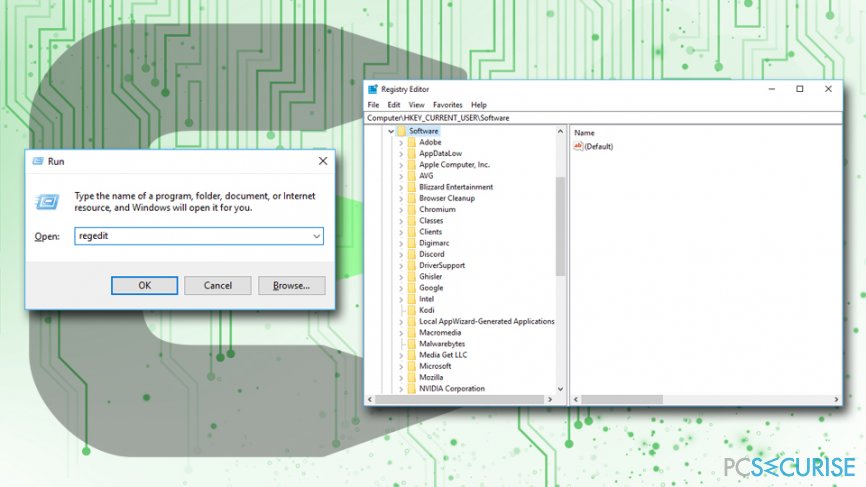
Bien sûr, la désinstallation manuelle peut échouer car vous pouvez ignorer des composants supplémentaires sans vous en rendre compte, nous vous recommandons donc d'utiliser Fortect.
Débarrassez-vous des programmes en un seul clique
Vous pouvez désinstaller ce programme à l'aide de notre guide progressif qui vous a été présenté par les experts de pcsecurise.fr. Pour vous épargner le temps, nous avons choisi les outils qui vous aideront à effectuer cette tâche automatiquement. Si vous êtes précipité ou vous sentez que vous n'êtes pas suffisamment expérimenté pour désinstaller ce programme vous même, veuillez utiliser ces solutions :
Bonheur
garantie
Empêcher les sites web, les Fournisseurs d'Accès Internet et les autres parties de vous traquer
Afin de garder un total anonymat et d'empêcher le Fournisseur d'Accès Internet et le gouvernement de vous espionner, vous devez utiliser le VPN Private Internet Access. Il vous permettra de vous connecter à Internet tout en restant complètement anonyme grâce au cryptage de toutes les informations, il empêchera également les traqueurs, les publicités, ainsi que les contenus malveillants. Par-dessus tout, vous mettrez fin aux activités de surveillance illégales que la NSA et d'autres institutions gouvernementales mènent sans votre consentement.
Récupérer rapidement vos fichiers perdus
Des imprévus peuvent survenir à tout moment pendant l'utilisation de l'ordinateur : une coupure de courant peut l'éteindre, un écran bleu de la mort peut se produire, ou encore des mises à jour imprévues de Windows peuvent redémarrer la machine alors que vous n'êtes pas là devant votre écran. Par conséquent, vos travaux scolaires, vos documents importants et d'autres données peuvent être perdus. Pour récupérer les fichiers perdus, vous pouvez utiliser Data Recovery Pro – il recherche les copies de fichiers encore disponibles sur votre disque dur et les récupère rapidement.



Donnez plus de précisions sur le problème: "Comment désinstaller Cygwin sous Windows ?"
Vous devez vous connecter pour publier un commentaire.